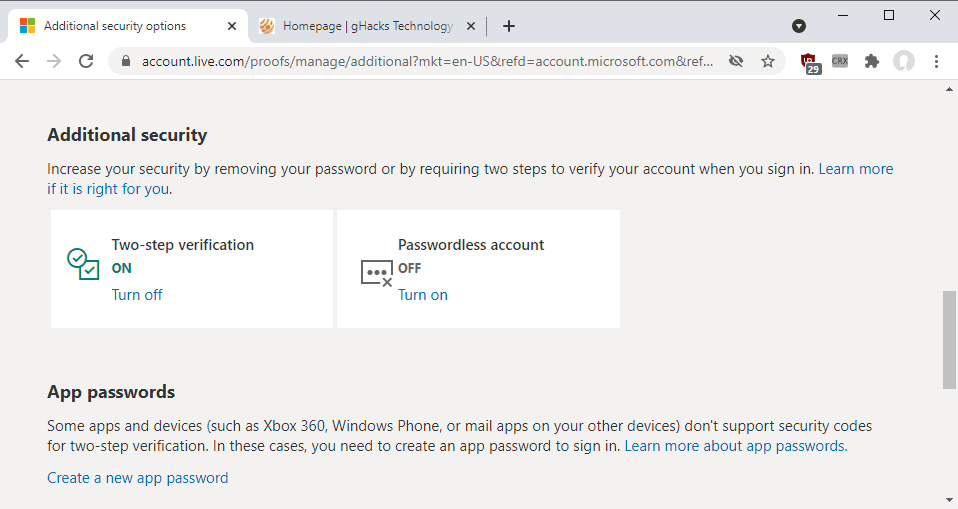von Martin Brinkmann am 15. September 2021 in Microsoft – Letztes Update: 15. September 2021 – 3 Kommentare
Microsoft hat heute die allgemeine Verfügbarkeit einer neuen passwortlosen Kontofunktion für persönliche Microsoft-Konten angekündigt. Die Funktion wird in den kommenden Monaten für alle Kunden mit privaten Microsoft-Konten eingeführt.
Microsoft-Konten erfordern wie die meisten Benutzerkonten im Internet und lokal ein Passwort zum Schutz. Kunden können die Sicherheit verbessern, indem sie die Bestätigung in zwei Schritten mithilfe der Authenticator-Anwendung von Microsoft oder auf andere Weise aktivieren.
Ab heute können Kunden das passwortlose Konto aktivieren, um sich beim Konto anzumelden, z. auf Windows-Geräten oder Microsoft-Websites, ohne das Kontopasswort angeben zu müssen.
Das Kontokennwort wird aus dem Konto entfernt und Benutzer müssen andere Anmeldeoptionen wie die Authenticator-Anwendung von Microsoft, Windows Hello, physische Sicherheitsschlüssel oder als letzte Möglichkeit SMS-/E-Mail-Codes verwenden.
One Eine der Anforderungen besteht darin, dass Benutzer die Microsoft Authenticator-Anwendung auf mindestens einem ihrer Geräte eingerichtet und mit dem Microsoft-Konto verknüpft haben müssen. Die Anwendung wird möglicherweise bereits im Rahmen des zweistufigen Bestätigungsprozesses verwendet.
Hinweis: Einige ältere Anwendungen und Dienste unterstützen keinen passwortlosen Zugriff. Diese können nicht mehr angemeldet werden, wenn das Konto passwortlos eingerichtet ist.
Microsoft listet Xbox 360, Office 2010 oder früher, Office für Mac 2011 oder früher, Produkte und Dienste auf, die IMAP- oder POP3-E-Mail-Dienste verwenden, Windows 8.1, Windows 7, “einige Windows-Funktionen”, einschließlich Remote Desktop und Credential Manager, “einige” Befehl Linien- und Aufgabenplanungsdienste.
Microsoft Passwordless-Konto
Wenn das aus dem Weg ist, kann das passwortlose Konto wie folgt aktiviert werden:
- Öffnen Sie die Microsoft-Konto-Website und melden Sie sich bei dem Konto an, das Sie passwortlos machen möchten.
- Scrollen Sie nach unten zu Zusätzliche Sicherheit.
- Wählen Sie den Link Aktivieren unter Passwortloses Konto aus.

Die Seite zeigt Informationen zur Funktion an.
Ein passwortloses Konto verringert das Risiko von Phishing- und Passwortangriffen.
Um mit der Einrichtung zu beginnen, wählen Sie Weiter und genehmigen Sie dann die Anfrage von der Microsoft Authenticator-App auf Ihrem Telefon, um Ihr Passwort zu entfernen.
Wenn Sie Ihr Passwort entfernen, verlieren Sie möglicherweise den Zugriff auf einige ältere Apps, Dienste und Geräte
Wählen Sie die Schaltfläche Weiter, um auf der Seite fortzufahren. Sie werden aufgefordert, die Entfernung des Kennworts in der Authentifizierungsanwendung zu überprüfen. Sobald dies erledigt ist, erhalten Sie eine Bestätigungsseite zum Entfernen des Passworts.
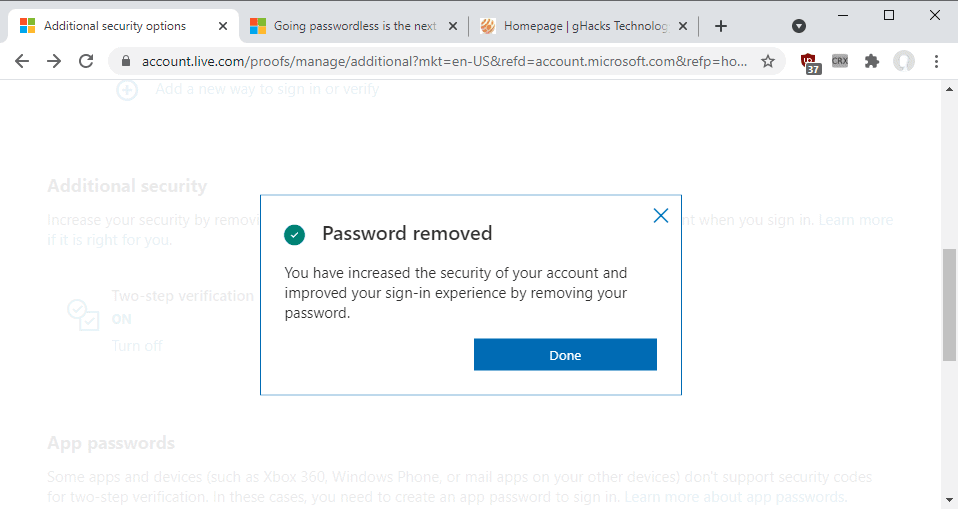
Sie werden bei der Anmeldung nicht mehr nach dem Kontopasswort gefragt. Stattdessen werden Sie aufgefordert, die Anmeldung mit der Authenticator-Anwendung zu überprüfen. Der Vorgang ist schnell, erfordert jedoch, dass Sie die Microsoft Authenticator-Anwendung zur Verfügung haben, um sich anzumelden.
Kunden, die keinen Zugriff auf die Microsoft Authenticator-Anwendung haben, können sich dennoch mit alternativen . bei ihrem Konto anmelden Wiederherstellungsmethoden (wie Backup-E-Mail-Adressen oder Textnachrichten). Es ist wichtig, diese einzurichten, bevor Sie die kennwortlose Kontofunktion aktivieren. Die Einrichtungsoptionen werden auf derselben Seite bereitgestellt, auf der das passwortlose Konto aktiviert oder deaktiviert ist.
Passwörter können dem Konto wieder hinzugefügt werden, indem Sie die oben beschriebenen Schritte wiederholen. Aktivieren Sie die Option “Deaktivieren” unter passwortlosem Konto, befolgen Sie die Anweisungen und geben Sie ein neues Kontopasswort für das Konto ein.
Administratoren von Unternehmen und Bildungseinrichtungen können hier Anweisungen zum Aktivieren der passwortlosen Anmeldung einsehen.
Jetzt bist du: wirst du die passwortlose Kontofunktion verwenden?